Probleme bei den Erinnerungen beheben
Wenn Sie Probleme mit den Terminerinnerungen haben, d.h. dass diese zur falschen Zeit oder gar nicht erscheinen, bitte versuchen Sie folgendes:- Stellen Sie sicher, dass in CalenGoo “Einstellungen”, “Erinnerungen”, “Erinnerungen aktivieren” und “Erinnerungen für Android Kalender” eingeschaltet ist. “Erinnerungen für Android Kalender” ist nötig, wenn Sie Erinnerungen für Termine, die über den Android Kalender synchronisiert werden, bekommen möchten (im Gegensatz zu direkt synchronisierten Terminen, bitte schauen Sie hier für eine Übersicht der Unterschiede: Konten).
- Tippen Sie auf "Anstehende Erinnerungen" (über dem "Test" Knopf) und schauen Sie, ob Ihre Pop-up Erinnerungen korrekt angezeigt werden. Sie können dort die geplanten zukünftigen Erinnerungen und die vergangenen Erinnerungen sehen. Zusätzlich wird aufgeführt, welche Erinnerungen angezeigt wurden (die Zeilen mit einem kleinen Uhrsymbol). Falls Sie dort ihre zukünftigen Erinnerungen nicht sehen können, dann stimmt vermutlich mit ihren Einstellungen oder mit den Erinnerungen der Termine etwas nicht. Bitte prüfen Sie dann, ob Ihre Termine überhaupt "Pop-Up" Erinnerungen enthalten, indem Sie sie in der Detailansicht oder der Editieransicht öffnen. Nur wenn Termine eine "Pop-Up" Erinnerung haben, wird auch eine Erinnerung angezeigt.
- Prüfen Sie, ob die Zeit unter “Nächste Erinnerung” korrekt unter “Einstellungen”, “Erinnerungen”, “Information” (am Ende der Liste) angezeigt wird. Dort sollte die Zeit der nächsten Terminerinnerung, also der nächten “Pop-up” Erinnerung, die Sie bei einem Termin gesetzt haben, zu sehen sein (bitte schauen Sie weiter oben auf dieser Seite, wie Sie bei einem Termin eine “Pop-up” Erinnerung einstellen können).
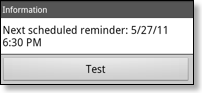
- Tippen Sie auf den “Test” Knopf unter “Nächste Erinnerung”, um zu schauen, ob die Erinnerung korrekt angezeigt wird.
- Prüfen Sie unter “Einstellungen”, “Information”, “Log”, ob dort Einträge wie “Schedule reminder wakeup on...”, “Notification” und “Reminder wakeup” vorkommen, die zeigen, dass CalenGoo versucht hat, eine Terminerinnerung anzuzeigen.
- Wenn Sie ein Sony Handy oder Tablet haben, stellen Sie sicher, dass der "Stamina mode" ausgeschaltet oder CalenGoo als Ausnahme eingetragen ist (in der "Einstellungen" App unter "Energiemanagement", "Stamina mode", "+ Apps hinzufügen"). Andernfalls wird CalenGoo gestoppt, wenn der Bildschirm ausgeschaltet ist und kann keine Erinnerungen anzeigen.
- Wenn Sie ein MIUI Handy oder Tablet haben, ist es wahrscheinlich nötig die App "Alarm time fix" zu installieren, damit CalenGoo korrekt aufgeweckt wird, um die Erinnerungen anzuzeigen: http://xiaomi.eu/community/threads/task-apps-do-not-trigger-reminders.22468/
- Außerdem kann es bei MIUI Geräten nötig sein in der "Einstellungen" App die Option "Akku und Leistung > Akkuverbrauch verwalten > MIUI Energiesparmodus" auszuschalten.
- Wenn Sie ein Huawei Handy oder Tablet haben, müssen Sie CalenGoo wahrscheinlich in die "Geschützte Apps" Liste in der "Einstellungen" App eintragen oder in der "Einstellungen" App "Apps > CalenGoo > Akku > Schließen nach Bildschirmsperrung" ausschalten. Anderenfalls wird es beendet, wenn der Bildschirm ausgeschaltet wird und kann die Terminerinnerungen nicht zuverlässig anzeigen. Falls es trotzdem noch nicht funktioniert, versuchen Sie bitte "Einstellungen > Erinnerungen > Pop-up Fenster zeigen" auszuschalten, so dass CalenGoo Statuszeilenbenachrichtigungen zur Anzeige der Terminerinnerungen verwendet. Manche Huawei Handys scheinen das Pop-up zu blockieren, aber die Statuszeilenbenachrichtigungen funktionieren.
- Eine weitere Option auf Huawei-Geräten finden Sie in der App "Einstellungen" unter "Apps & Notifications > Apps > CalenGoo > App Info". Dort können Sie "Automatisch verwalten" auf "Manuell verwalten" ändern und alle drei Schalter einschalten.
- Wenn Sie ein Samsung S7 oder Samsung S7 Edge haben und die Erinnerungen wiederholt werden, obwohl Sie dies in CalenGoo nicht eingeschaltet haben, dann haben Sie wahrscheinlich die Wiederholungsfunktion für die Erinnerungen im Android System eingeschaltet. Starten Sie einfach die "Einstellungen" App, öffnen Sie "Bedienungshilfen > Benachrichtigungen" und schalten Sie dort den Schalter ab (hier können Sie weitere Informationen finden).
- Wenn Sie ein Samsung Handy mit Android 5 oder 6 haben und die Erinnerungen manchmal 1-3 Minuten zu spät erscheinen, dann liegt das an einem Fehler in Samsungs Android System, der hier dokumentiert ist. Um das Problem zu beheben, setzen Sie bitte "Einstellungen > Erinnerungen > Methode, um das Gerät über den AlarmManager zu wecken" auf "genaue Zeit" und installieren Sie diese Zusatz-App: CalenGoo AlarmManager Helper (für CalenGoo Versionen älter als 1.0.180 verwenden Sie bitte diese Version: CalenGoo AlarmManager Helper). Wie auf der Webseite erklärt enthält die kleine App das Wort "alarm" im Package Namen, was dazu führt, dass Samsungs Android System die App zur korrekten Zeit weckt anstatt mit bis zu drei Minuten Verzögerung. Diese kleine App wird dann CalenGoo starten, damit CalenGoo die Erinnerung zur korrekten Zeit anzeigen kann.
- Wenn Sie ein Samsung S8 oder neuer haben, darf CalenGoo nicht in der "Always Sleeping Apps" Liste in the "Einstellungen" App im Abschnitt "Device Maintenance" stehen. Falls es in der Liste drin ist, müssen Sie es aus der Liste entfernen, um Terminerinnerungen angezeigt zu bekommen.
- Bei Samsung Geräten scheint man CalenGoo in der "Nicht-Stören Berechtigung" Liste in der "Einstellungen" App einschalten zu müssen, wenn die Terminerinnerungen verspätet erscheinen.
- Wenn Sie ein ZTE Handy haben, müssen Sie in der "Einstellungen" App unter "Alle Einstellungen > Energieverwaltung > App-Energieverwaltung > CalenGoo" alle Stromsparschalter ausschalten.
- Wenn Sie ein Oppo Handy haben, müssen Sie evtl. die Tipps hier befolgen: How To Fix Broken Push Notifications On Oppo Phones
- Auf manchen Samsung Geräten scheint es nötig zu sein, "Einstellungen > Darstellung und Bedienung > Wartung > Zeige laufenden Hintergrunddienst in Statusleiste" einzuschalten, um zu verhindern, dass CalenGoo beendet wird und dann vom AlarmManager auch nicht mehr gestartet wird.
- Auf OnePlus Geräten müssen Sie in der "Einstellungen" App unter "Optimierung" den Punkt "Erweiterte Optimierung" für CalenGoo abschalten. Sonst kann es passieren, dass CalenGoo nicht mehr automatisch gestartet wird, es scheint da einen Fehler im System von OnePlus zu geben.
- Auf allen Geräten können Sie versuchen "Einstellungen > Erinnerungen > Methode, um das Gerät über den AlarmManager zu wecken" auf "Wecker" zu stellen, wenn die hier weiter oben genannten Vorschläge nicht funktionieren. Das kann zwar dazu führen, dass ein kleines Uhren-Symbol in der Statuszeile angezeigt wird, aber möglicherweise kann zumindest der Wecker dafür sorgen, dass CalenGoo pünktlich gestartet wird.
- Android 8 und höher haben mehr Einschränkungen beim Batteriesparen. So können z.B. laut Googles Dokumentation Alarme im Schlummermodus um bis zu 9 Minuten verzögert werden (https://developer.android.com/topic/performance/power/power-details). Dies scheint im Widerspruch zur Dokumentation für setAlarmClock und setExactAndAllowWhileIdle zu stehen, wo es heißt: "Diese Alarme dürfen ausgelöst werden, auch wenn sich das System in einem Niedrigverbrauchsmodus im Leerlauf (auch bekannt als Schlummer) befindet". CalenGoo verwendet standardmäßig setExactAndAllowWhileIdle. Wenn das nicht funktioniert, können Sie versuchen, "Einstellungen > Erinnerungen > Methode zum Aufwecken des Gerätes mit dem AlarmManager" auf "Wecker" einzustellen. Wenn das auch nicht funktioniert, sollten Sie CalenGoo wie oben beschrieben von der "Batterieoptimierung" und dem "Schlummermodus / doze mode" in der App "Einstellungen" ausschließen.
Falls Ihre CalenGoo Erinnerungen funktionieren, aber Sie alle Erinnerungen doppelt erhalten, weil Sie eine Erinnerung von CalenGoo und eine weitere vom Android Kalender erhalten, dann können Sie die Erinnerungen des Android Kalenders abschalten, wie hier beschrieben: Erinnerungen des Android Kalenders abschalten
Und falls Sie Erinnerungen angezeigt bekommen, aber kein Ton abgespielt wird, stellen Sie bitte sicher, dass die “Benachrichtigung”-Lautstärke hoch genug eingestellt ist. Sie finden sie in der “Einstellungen” App unter “Töne”, “Lautstärke”:
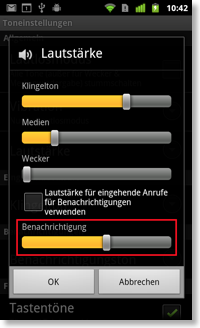
Wakeup occurred too late
Wenn Sie den Eintrag "Wakeup occurred too late" in CalenGoo unter "Einstellungen", "Erinnerungen", "Anstehende Erinnerungen" sehen, dann bedeutet das, dass Ihr Android System CalenGoo nicht rechtzeitig geweckt hat, so dass CalenGoo Ihre Terminerinnerungen nicht anzeigen konnte.Um Strom zu sparen laufen Apps normalerweise nicht im Hintergrund sondern lassen sich vom Android System erst zu einer bestimmten Zeit wecken. CalenGoo lässt sich z.B. zum Anzeigen einer Terminerinnerung wecken. Es teilt dem Android System also über den AlarmManager mit, dass es für die nächste Terminerinnerung z.B. um 14:50 Uhr geweckt werden möchte. Wenn es dann um 14:50 Uhr geweckt wurde, zeigt es die Terminerinnerung in der Statuszeile oder als Pop-Up an. Wenn es aber nicht geweckt wird, bzw. erst später geweckt wird, z.B. um 15:05 Uhr dann ist es ja zu spät, um die Terminerinnerung noch rechtzeitig anzuzeigen und es schreibt daher als Warnung "Wakeup occurred too late" in die "Anstehende Erinnerungen" Liste und zeigt die entsprechende Terminerinnerung nicht mehr an, weil sie ja schon vorbei ist.
Wie man der Dokumentation des AlarmManagers entnehmen kann, ist das System eigentlich verpflichtet, die App zum angegebenen Zeitpunkt zu wecken. Es sind keine Ausnahmen von dieser Regel definiert. Es handelt sich also prinzipiell um ein Fehlerverhalten des Android Systems, wenn CalenGoo zu spät geweckt wird.
Es ist allerdings so, dass manche Geräte das absichtlich machen, um Strom zu sparen. Beispiele sind der oben genannte "Stamina mode" auf Sony Geräten. In dem Fall müssen Sie also herausfinden, was Sie bei Ihrem Gerät ändern müssen, damit es sich wieder Android-konform verhält. Wie oben zu sehen reicht es oft aus, die entsprechende App in eine Ausnahmen-Liste einzutragen. Falls Sie es nicht selbst herausfinden können und die Tipps oben nicht helfen, können Sie versuchen sich an den Support Ihres Handyherstellers zu wenden.
Des Weiteren bietet CalenGoo unter "Einstellungen > Erinnerungen > Methode, um das Gerät über den AlarmManager zu wecken" eine Möglichkeit, auszuwählen, welche der AlarmManager Funktionen verwende werden soll. Auf manchen Handys funktionieren nämlich nur einige der Funktionen nicht, während andere weiterhin korrekt funktionieren. Bei "Wecker" erscheint am oberen Bildschirmrand zusätzlich eine kleine Uhr. "JobScheduler" ist erst ab Android 5 verfügbar und scheint teilweise auf Huawei Honor 7 Geräten die Probleme zu lösen. "setExactAndAllowWhileIdle" ist erst ab Android 6 verfügbar.




